Cisco のスイッチへVLANを作成して、作成したVLANを各ポートへ割り当てる基本的な方法を説明しています。VLANをポートに割り当てることにより、1つのスイッチ仮想的なネットワークで分類された複数のネットワークを作成することも可能になります。
Cisco スイッチ – VLAN のサポート範囲
スイッチ上では VLAN ごとに、1~4094の番号で識別されます。
1~1005は標準範囲 VLAN、1006~4094は拡張範囲 VLAN と呼ばれ区別されます。標準範囲 VLAN の最後の1002~1005は、トークンリングおよび FDDI の VLAN 専用ですので使用できません。
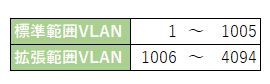
拡張範囲 VLAN はあえて設定して使われることはあまりありません。場合によっては扱いが変わるので注意が必要です。
スイッチ間の VLAN 情報の整合性を同期して維持するための VTP では、バージョン2までは拡張範囲 VLAN をサポートしません。また、拡張範囲の VLAN は VLAN データベースに保存されなかったり、LAN ベースフィーチャセットの IOS では255個までの VLAN しかサポートしません。ですので通常は1~1001の標準範囲 VLAN を使用して VLAN を作成します。
デフォルトのVLAN
VLAN 番号の1がデフォルトの VLAN としてスイッチの初期状態で作成されていて、すべてのポートの初期状態が VLAN 1 に所属しています。VLAN 名も default と初期設定がされています。
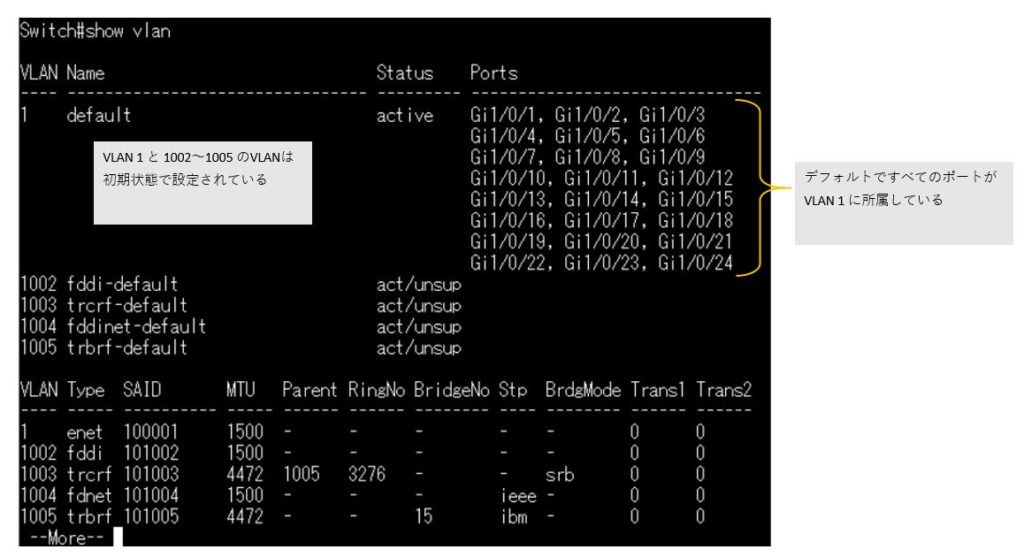
VLAN の作成
VLANを作成する設定コマンドは以下を使用します。
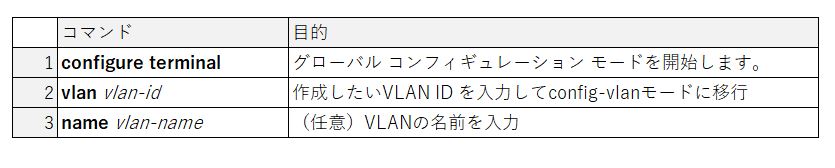
VLAN を作成するためにコンフィグレーションモードに移行して、VLAN の10、20、30を作成してみます。
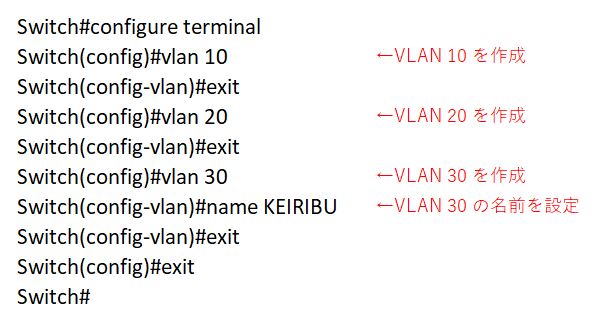
上の設定ではvlan 30 を作成後に任意のVLAN名(KEIRIBU)を設定しています。設定しない場合はデフォルトではVLAN 10 だと”VLAN0010″のようになります。
設定したVLANを確認するコマンドです。

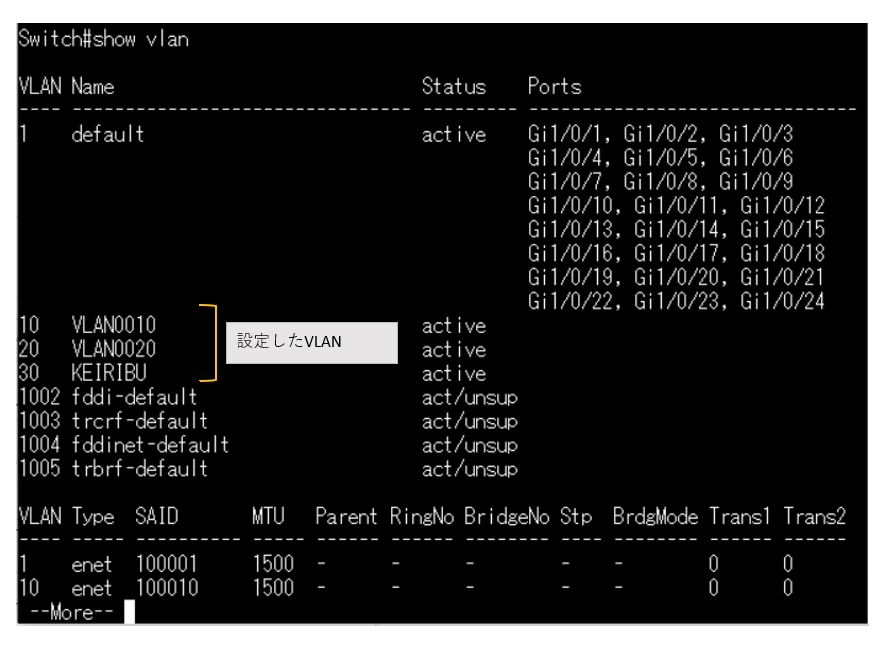
メンバシップモードの種類
ポートをVLANに所属させるためには、ポートへメンバシップモードを設定する必要があります。メンバシップモードの違いは大きく分けるとポートが特定の1つのVLANに所属する「スタティックアクセス」か、複数のVLANに所属する「トランク」かで変わります。
- スタティックアクセス:1つのVLANにだけ所属する
- トランク:複数のVLANが同時に所属可能。IEEE 802.1Q を利用
使い方は通常スタティックアクセスはPCなどの端末と直接接続するポートへ、トランクは別のネットワーク機器への接続する際に設定します。
特にトランクは IEEE 802.1Q というプロトコルを利用して複数の VLAN でも間違うことなく届く仕組みになっています。
Cisco 独自のトランクプロトコルもありますが、あまり利用されていませんので 他ベンダーとの接続にも利用できる IEEE 802.1Q を利用するのが良いでしょう。
ポートへVLANの割り当て
今回の設定の例では VLAN を設定するポートには 一般的なPC を接続する想定で実際に設定していきたいと思います。メンバシップモードはスタティックアクセスで1つのポートに1つの VLAN が所属します。
VLANをスタティックアクセスでポートへ割り当てるコマンドは以下を使用します。
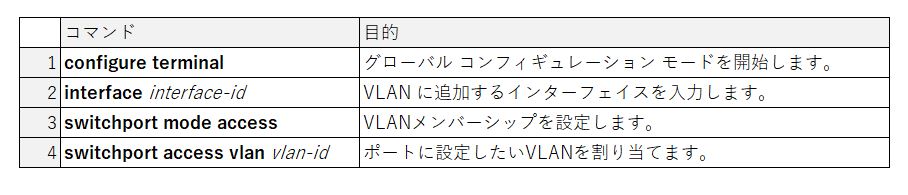
作成したVLANを次は各ポートへ割り当てます。それぞれのVLANに所属するPCへスタティックアクセスを設定します。Gi1/0/1を VLAN10、Gi1/0/2をVLAN20、Gi1/0/3を VLAN30 となるようにそれぞれ設定していきます。
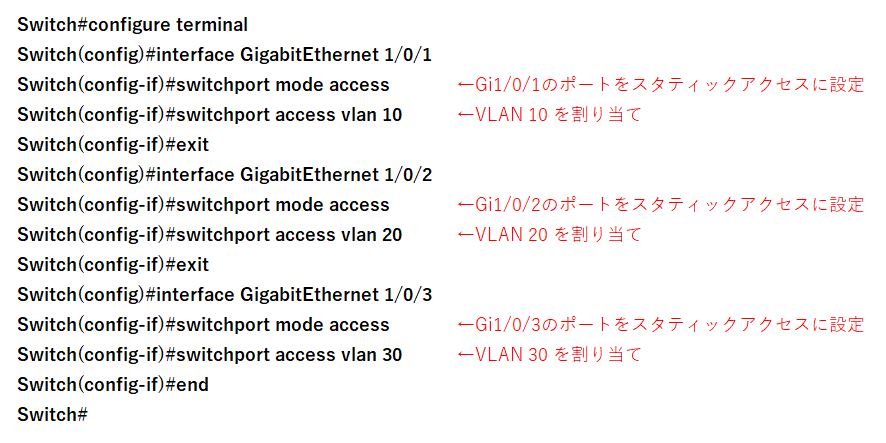
ポートに割り当てた VLAN 設定を確認します。
show running-config でコン フィグを確認します。
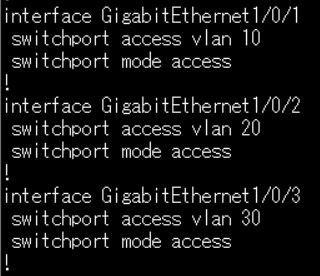
それぞれのポートへ VLAN の設定が問題なく入っています。
show vlan
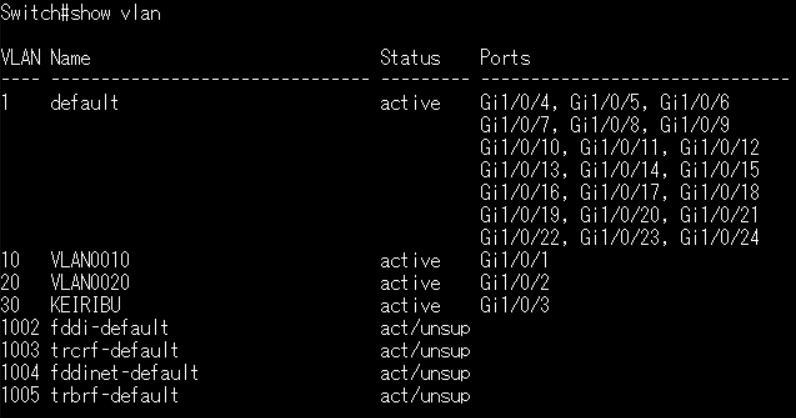
show vlan から Gi1/0/1、Gi1/0/2、Gi1/0/3 が設定した通りのVLANに所属していることがわかります。
これでスタティックアクセスによる VLAN の割り当て設定が完了です。
参考リンク
Cisco のコンパクトスイッチ Catalyst 2960G-8TC-L レビュー

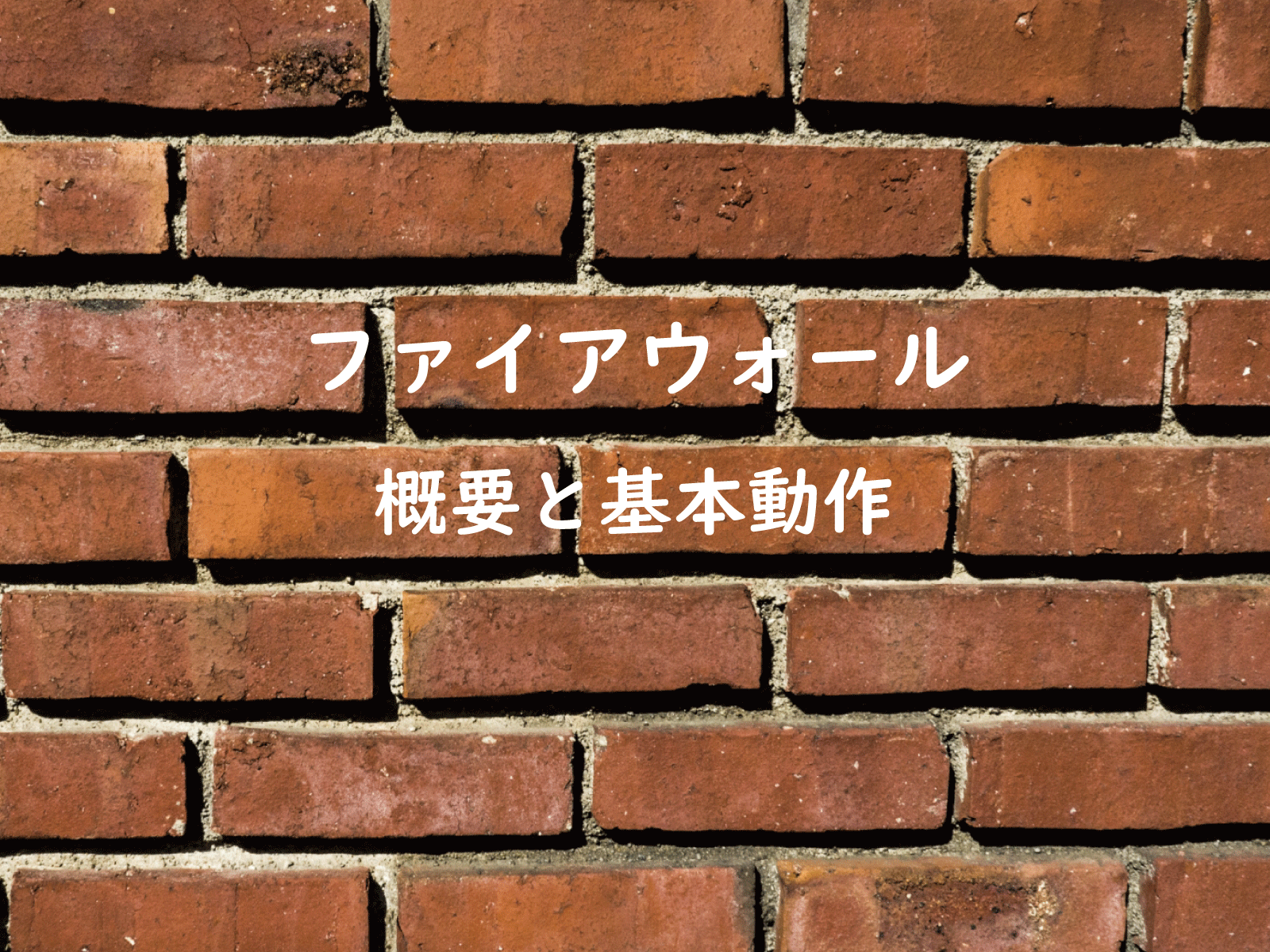

コメント